
Студопедия КАТЕГОРИИ: АвтоАвтоматизацияАрхитектураАстрономияАудитБиологияБухгалтерияВоенное делоГенетикаГеографияГеологияГосударствоДомЖурналистика и СМИИзобретательствоИностранные языкиИнформатикаИскусствоИсторияКомпьютерыКулинарияКультураЛексикологияЛитератураЛогикаМаркетингМатематикаМашиностроениеМедицинаМенеджментМеталлы и СваркаМеханикаМузыкаНаселениеОбразованиеОхрана безопасности жизниОхрана ТрудаПедагогикаПолитикаПравоПриборостроениеПрограммированиеПроизводствоПромышленностьПсихологияРадиоРегилияСвязьСоциологияСпортСтандартизацияСтроительствоТехнологииТорговляТуризмФизикаФизиологияФилософияФинансыХимияХозяйствоЦеннообразованиеЧерчениеЭкологияЭконометрикаЭкономикаЭлектроникаЮриспунденкция |
Гладкая функция без разрывовПример № 1. Построим график функции Построение графика функции [-10;10] с шагом 0,1. Процесс построения: 1. В ячейку B2 занесём шаг изменения аргумента функции y(x). 2. Начальное значение аргумента занесём в ячейку A5. 3. В ячейку A6 занесём правило заполнения – формулу =A5+$B$2. 4. Воспользуемся функцией автозаполнения и получим изменение аргумента от -10 до 10. 5. В ячейку В5 занесём формулу для расчёта функции: =A5*A5 и используем функцию автозаполнения до ячейки В205. На основании полученных данных построим график функции: 1. Выберем тип диаграммы - «Точечная с гладкими кривыми» (см. Рисунок 18). 2. На пустой график необходимо нажать правой кнопкой мыши и выбрать пункт «Выбрать данные». 3. В окне «Выбор источника данных» воспользуемся кнопкой «+». В результате откроется окно «Изменение ряда» (см. Рисунок 19), в котором необходимо указать данные для функций при изменении аргумента от -10 до 10: a. В первой строке b. щелкнуть мышью по названию ряда, т.е. по ячейке B4 или ввести в окно «Изменение ряда» абсолютную ссылку =Лист1!$B$4, c. Нажать на кнопку d. Во второй строке e. Нажать на кнопку f. В третьей строке g. Нажать на кнопку h. Завершить ввод данных нажатием на кнопку «ОК».  4. Результат построения представлен на Рисунке 20. a. Нажать на зелёный плюс в правом верхнем углу и добавить компоненты «Названия осей», «Легенда», b. Правой кнопкой мыши нажать на горизонтальную ось, c. В контекстном меню выбрать «Формат оси», d. Изменить граничные значения на -10 и 10, e. Изменить основные деления на 1, f. Правой кнопкой мыши нажать на вертикальную ось, g. В контекстном меню выбрать «Формат оси», h. Изменить граничные значения на -10 и 100, i. Изменить основные деления на 10, j. Указать название графика «Y(X) = X^2», k. Указать названия осей Xи Y(X), соответственно. 5. Отформатированный результат представлен на Рисунке 21.
Рисунок 18 – Выбор «Точечной диаграммы с гладкими кривыми»
Рисунок 19 – Диалоговое окно для изменения значений ряда
Рисунок 20 – Результат построения графика гладкой функции с автоматическим форматированием
Рисунок 21 – Результат построения графика гладкой функции с форматированием, выполненным вручную Функция с разрывами Пример № 2. Построим график функции Графики функции асимптот: Построение графика функции [-10;-2,2] и [-2,1;2,1] и [2,2;10] с шагом 0,2. Процесс построения (на Рисунке 22приведен весь результат получения рядов данных для построения графика функции и асимптот): 6. В ячейку B2 занесём шаг изменения аргумента функции y(x). 7. Начальное значение аргумента занесём в ячейку A5. 8. В ячейку A6 занесём правило заполнения – формулу =A5+$B$2. 9. Воспользуемся функцией автозаполнения и получим изменение аргумента от -10 до 10. 10. В ячейку В5 занесём формулу для расчета функции: =A5/((A5^2)-5) и используем функцию автозаполнения до ячейки В105. 11. В ячейки С5 и D5 занесём формулы для асимптот и воспользуемся также функцией автозаполнения. Рисунок 22 – Составление столбцов значений для построения графика функции с разрывами и асимптот в точках разрыва На основании полученных данных построим график функции для трех диапазонов изменения аргумента и два графика вертикальных асимптот: 6. Выберем тип диаграммы – «Точечная с гладкими кривыми и маркерами» (см.Рисунок 23). 7. На пустой график необходимо нажать правой кнопкой мыши и выбрать пункт «Выбрать данные». 8. В окне «Выбор источника данных» воспользуемся кнопкой «+». В результате откроется окно «Изменение ряда» (Рисунок 24), в котором необходимо указать данные для функций при изменении аргумента от -10 до 2,3: a. В первой строке b. щёлкнуть мышью по названию ряда, т.е. по ячейке B4 или ввести в окно «Изменение ряда» абсолютную ссылку =Лист1!$B$4, c. Нажать на кнопку d. Во второй строке e. Нажать на кнопку f. В третьей строке g. Нажать на кнопку h. Завершить ввод данных нажатием на кнопку «ОК».
9. Для добавления на графике значений графика функции при изменении аргумента на интервалах [-2.2;2.2] и [2.2;10], а так же вертикальных асимптот необходимо воспользоваться кнопкой «Добавить» в окне «Выбор источника данных». 10. Изменить название графика, название осей, максимальное и минимальное значение оси абсцисс и оси ординат. 11. Результат представлен на Рисунке 25.
Рисунок 23 – Выбор «Точечной диаграммы с гладкими кривыми и маркерами»
Рисунок 24 – Диалоговое окно для изменения значений ряда
Рисунок 25 – Результат построения графика функции, обладающей разрывами, с форматированием, выполненным вручную Задания №2,3 С помощью пакета MicrosoftExcel построить график функций, приведенные в Приложении 3,4 соответственно варианту. Порядок расчёта и результат оформить в виде отчёта, содержащего следующие пункты: a. Первый лист: Титульный лист – пример оформления см. в Приложении 7, b. Привести текст задания, c. Провести исследование функции, включающее в себя i. Область определения функции, выделение особых точек-точек разрыва, ii. Проверка наличия вертикальных асимптот в точках разрыва и на границах области определения, iii. Нахождение точек пересечения с осями координат, iv. Установить является функция чётной или нечётной[3], v. Установить, является функция периодической или нет[4] (для тригонометрической функции), vi. Найти точки экстремума и интервалы монотонности (убывание и возрастание функции), vii. Найти точки перегиба и интервалы выпуклости и вогнутости, найти наклонные асимптоты функции, d. Построить график функции и асимптот при их наличии.
|
||
|
Последнее изменение этой страницы: 2018-04-12; просмотров: 209. stydopedya.ru не претендует на авторское право материалов, которые вылажены, но предоставляет бесплатный доступ к ним. В случае нарушения авторского права или персональных данных напишите сюда... |
 . Данная функция – гладкая, она не имеет разрывов.
. Данная функция – гладкая, она не имеет разрывов. осуществим на отрезке
осуществим на отрезке указать имя первого ряда, нажав на кнопку
указать имя первого ряда, нажав на кнопку  ,
, , имя ряда отобразится справа от кнопки
, имя ряда отобразится справа от кнопки  указать значения аргумента, нажав на кнопку
указать значения аргумента, нажав на кнопку  указать значение функции (предварительно убрав все имевшиеся в строке символы), нажав на кнопку
указать значение функции (предварительно убрав все имевшиеся в строке символы), нажав на кнопку 
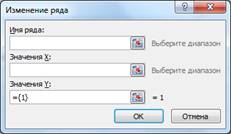

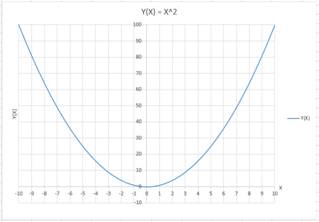
 . Данная функция имеет разрыв в точках
. Данная функция имеет разрыв в точках  . Эти точки являются вертикальными асимптотами, их необходимо отобразить на графике.
. Эти точки являются вертикальными асимптотами, их необходимо отобразить на графике. и
и  .
.




